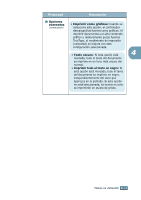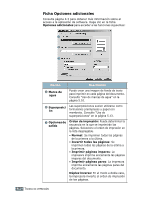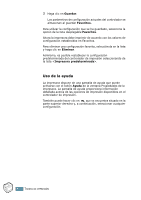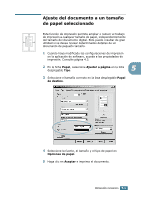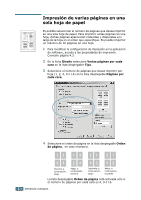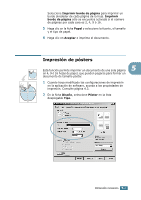Samsung 500N User Manual (SPANISH) - Page 106
Impresión por las dos caras del papel, Uso del menú Panel de control
 |
UPC - 635753700107
View all Samsung 500N manuals
Add to My Manuals
Save this manual to your list of manuals |
Page 106 highlights
Impresión por las dos caras del papel Puede imprimir por las dos caras del papel automáticamente. Antes de imprimir, debe decidir la orientación de los documentos. Las posibles opciones se enumeran a continuación: • Margen largo, que es el diseño convencional que se utiliza en la encuadernación de documentos impresos y en la impresión en vertical. • Margen corto, que es el tipo que se utiliza en la impresión de calendarios o en horizontal. 2 2 3 2 5 3 5 œ¤Margen largo 3 2 5 3 5 œ¤Margen corto NOTES: • No imprima en ambas caras de las etiquetas, transparencias, sobres o papel grueso. Pueden producirse atascos de papel y daños en la impresora. • Para la impresión a doble cara, sólo puede utilizar el tamaño de papel siguiente: A4, Carta, Legal y Folio con un gramaje de 75~90 g/m2. Existen dos modos de activar o desactivar el modo de impresión a doble cara: Uso del menú Panel de control Seleccione Duplex en el menú Diseno. Defina la opción Margen duplex en el mismo menú, en caso necesario. Consulte página 2.7 para más detalles. Para obtener información más detallada acerca del uso del menú del panel de control, consulte la página 2.5. 5.2 IMPRESIÓN AVANZADA